filmov
tv
Como Fazer Automação de Processos Macro no Excel | Tarefas Repetitivas
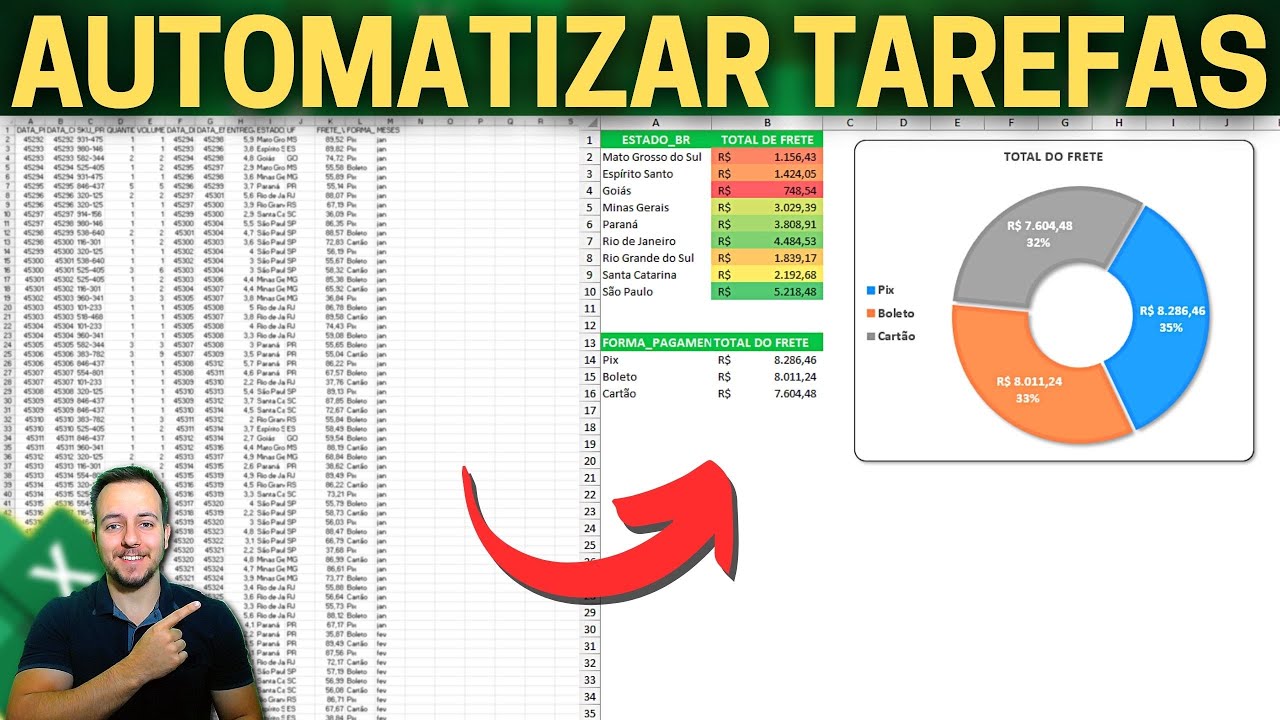
Показать описание
Nessa video aula de Excel, vamos aprender como Fazer Automação de Processos Macro no Excel para automatizar Tarefas Repetitivas e processos repetitivos.
Resumidamente, vamos ter 7 passos. Habilitar a guia do desenvolvedor no Excel e renomear a planilha, duplicar planilha no Excel, excluir linhas e colunas, utilizar a função somase ou fórmula somase, criar um gráfico de pizza ou gráfico de rosca, utilizar a formatação condicional para realçar os valores (o maior de verde e o menor de vermelho de modo automático, pintar a linha no Excel automaticamente).
Muitas vezes fazemos a mesma coisa todos os dias ou todas as semanas ou todos os meses para que possamos ganhar tempo no Excel e nos destacar numa entrevista de emprego ou no mercado de trabalho através da planilha Excel podemos utilizar a automatização de tarefas podemos ver como habilitar a guia desenvolvedor no Excel para criar uma macro.
nesse tutorial gratuito de Excel a partir de uma base de dados de um relatório de logística que eu baixei do sistema da empresa eu preciso ajustar as informações e criar um relatório de análise A partir dessa minha base de dados inicial
eu poderia também utilizar uma planilha de estoque no Excel ou planilha de controle financeiro no Excel ou planilha de fluxo de caixa no Excel ou qualquer outro tipo de planilha ou base de dados que seja.
o primeiro passo é a habilitar a guia do desenvolvedor para que possamos ter acesso a várias ferramentas e funcionalidades importantes no Excel como a gravação de macros e renomear a planilha atual para DADOS.
o segundo passo é duplicar a planilha no Excel utilizando o atalho Control para que dessa forma possamos duplicar uma planilha no Excel.
o terceiro passo é renomear a planilha duplicada para qualquer nome que você quiser como por exemplo relatório.
o quarto passo é excluir as informações que você não vai utilizar excluir colunas no Excel e excluir linhas no Excel e manter apenas as informações necessárias para as análises
o quinto passo é utilizar a função soma se no Excel a fórmula somase para somar com o critério somar apenas alguns valores para podermos criar o nosso relatório ou o nosso dashboard no Excel
o sexto passo é utilizar a formatação condicional de modo a realçar automaticamente os maiores valores de verde e os menores de vermelho
o sétimo passo é criar um gráfico de rosca aqui no Excel ou um gráfico de pizza para compararmos as informações de pagamento e saber qual é o mais e menos utilizado
#ExcelenteJoão #Excel #Dashboard
Комментарии
 0:06:38
0:06:38
 0:18:33
0:18:33
 0:01:32
0:01:32
 0:11:38
0:11:38
 0:15:16
0:15:16
 0:15:08
0:15:08
 0:15:53
0:15:53
 0:04:21
0:04:21
 1:25:19
1:25:19
 0:06:19
0:06:19
 0:05:25
0:05:25
 0:09:01
0:09:01
 0:00:08
0:00:08
 0:12:55
0:12:55
 0:09:59
0:09:59
 0:38:07
0:38:07
 0:20:42
0:20:42
 0:09:21
0:09:21
 0:33:15
0:33:15
 0:02:57
0:02:57
 0:50:28
0:50:28
 0:32:35
0:32:35
 0:27:26
0:27:26
 0:06:38
0:06:38